スポンサーリンク
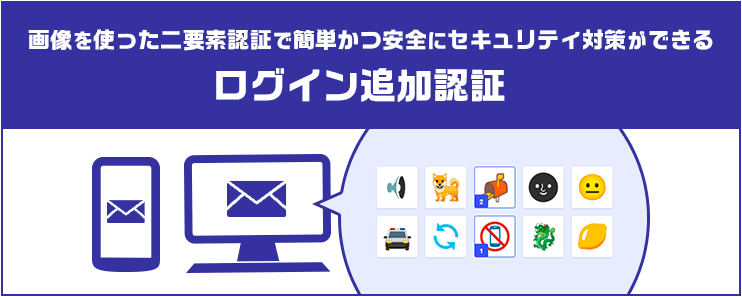
*楽天証券のホームページより
こんばんは、ファイナンシャルプランナー (3級 FP技能士)のあおぽんです👋
インカムゲインの不労所得で「早期退職」、「FIRE」を目指し始めて、もう3年が経過してしまいました
本日は9月19日から楽天証券が新たに追加したセキュリティサービス(二要素認証)、「ログイン追加認証」を設定しておこうと思います
「二要素認証」って、何⁉️ 自分にも必要なのか⁉️
スポンサーリンク
「二要素認証」とは、従来のパスワード認証に加えて、ワンタイムパスワード等によるもう1つの認証を設定することで、セキュリティを強化させる仕組みになります
1つしかなかった鍵にもう1つ別の鍵を付けたら、セキュリティは高まりますよね⁉️
そんな感じ😁
最近では多くの金融機関で二要素認証が使われることが多くなっていて、今回楽天証券も対応したということになります👍
他の金融機関では SMS が使われることが多いのですが、楽天証券ではメールで送られてきた画像を選択するというものになります
楽天証券によると、画像を使用するメリットとして、
とあったんですが、マジですかい⁉️
フィッシングサイトで認証情報(ログインID とパスワード)を入力(+送信)しちゃったら、さすがに盗まれちゃいますよ😅
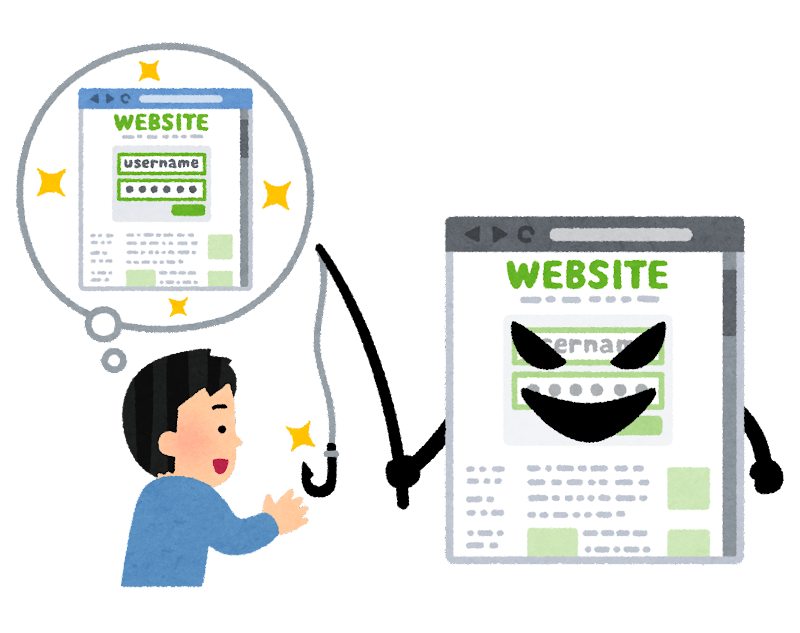
万が一、認証情報を盗まれたとしても、二要素認証を設定しておくことで、本物の「楽天証券」のサイトにログインされるリスクを大幅に軽減するメリットはあります
なので、
ただ、同じ認証情報を他のサイトで使い回していたら、どうでしょうか⁉️
他のサイトでも二要素認証を設定できればよいですが、二要素認証がなければ、盗まれた認証情報を使って、不正アクセスされちゃいます😱

なので、
かなり面倒なんですけどね、、、😅
なんとなく二要素認証の重要性は理解できたでしょうか⁉️
楽天証券では「ログイン追加認証」を設定しておこう
スポンサーリンク
それでは「ログイン追加認証」をいっしょに設定していきましょう😁
[手順1]
今回設定する「ログイン追加認証」は「セキュリティ設定」の中にあります
いつものように Web で「楽天証券」にログインしたら、「マイメニュー」の中の「セキュリティ設定」を表示させます
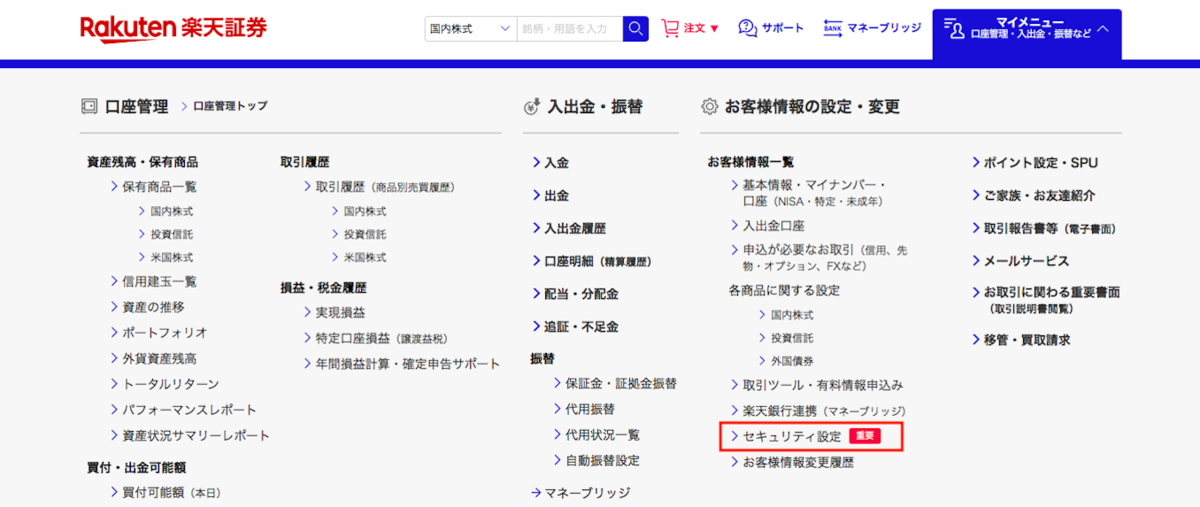
[手順2]
「セキュリティ設定」を開くと、こんな画面が表示されるかと思います
一番上の「ログイン追加認証」右側にある「設定変更へ」をクリックします
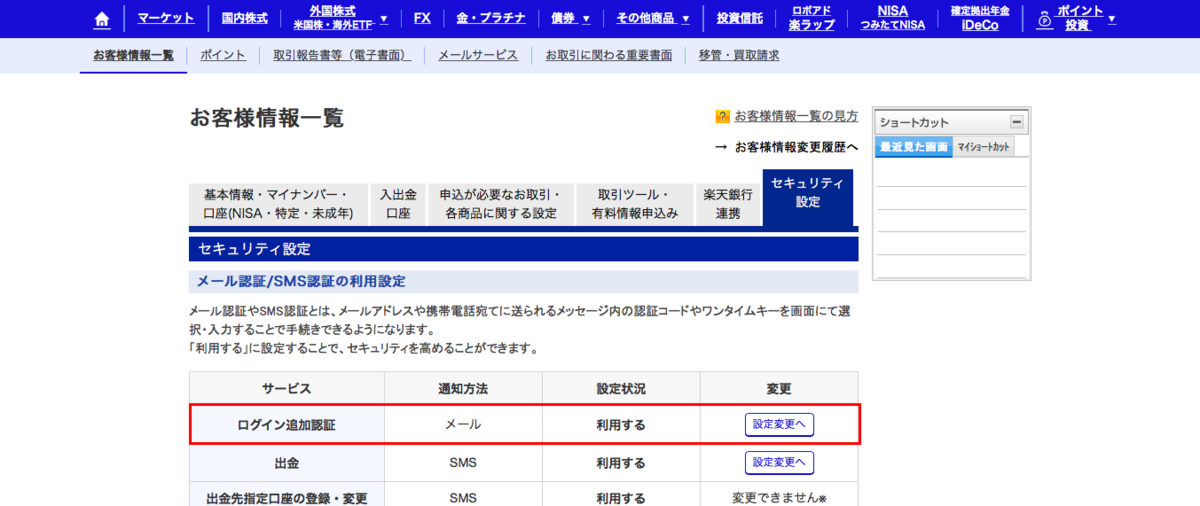
*上の画面はすでに設定済みの画面のため、「設定状況」が「利用する」になっております
まだ設定をされていない人は「利用しない」と表示されます☝️
[手順3]
スポンサーリンク
「ログイン追加認証の設定変更」の画面で、変更前の「利用しない」から変更後の「利用する」へ「変更する」ボタンをクリックして変更します
[手順4]
[手順3]で「変更する」ボタンをクリックすると、登録しているメールアドレスに認証コード(2つの絵)が送られてきますので、Web 画面の方でその絵を順番に選んであげます
こんな感じ👇
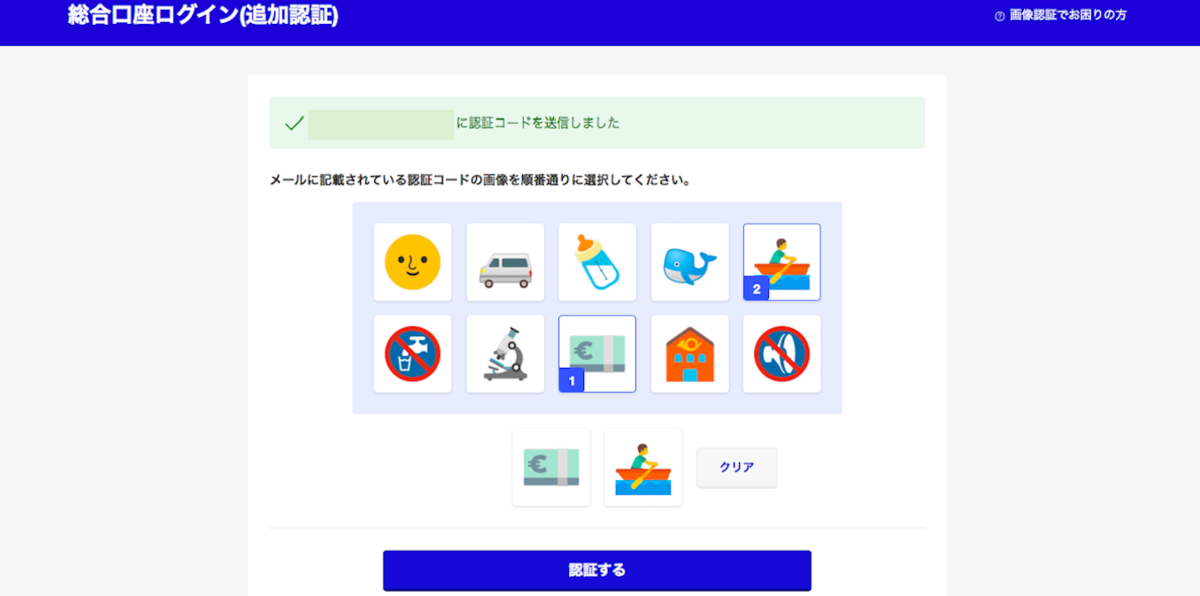
[手順5]
認証が通ると、下の画面が表示されて、設定は完了となります👍
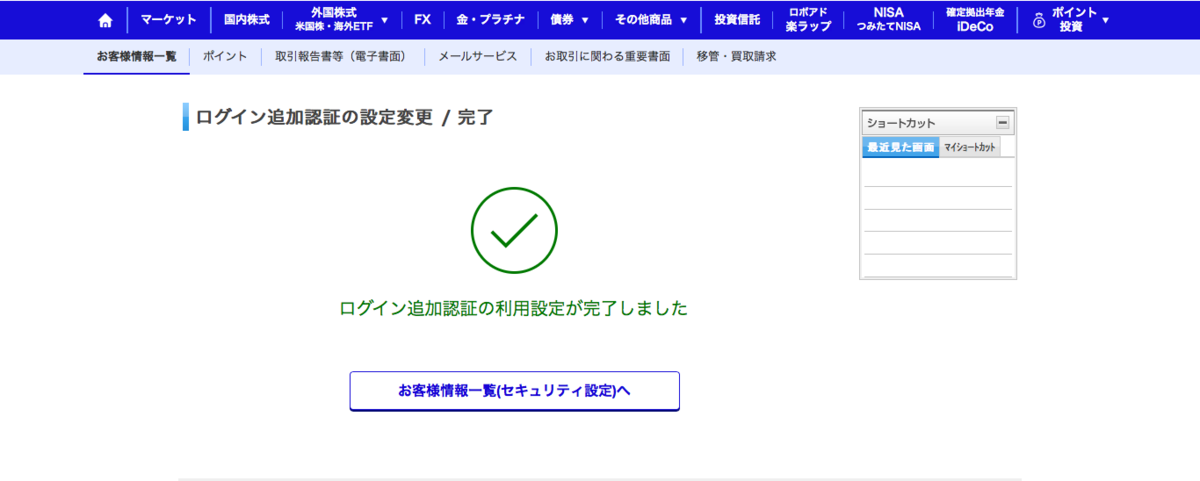
「ログイン追加認証」の利用設定が変更されたというメールもちゃんと届きます👍
簡単に設定できますので、楽天証券を利用している人はマストで設定しておきましょう☝️
そういえば、SBI証券の方はまだ二要素認証の設定がなかったような、、、🤔
例の件でそれどころではなかったりして⁉️😅
最後までご覧いただきまして、どうもありがとうございます
バナーをクリックしていただけると、サイド FIRE へ1歩近づくことができます
引き続き応援よろしくお願いいたします🙇♂️
台風が近づいているせいか、ちょっと蒸し暑いですね😅
それでは、おやすみなさい💤
<免責事項>
・本ブログの内容は、正当性を保証するものではありません。
・本ブログの内容を利用して損失を被った場合でも一切の責任を負いません。
・最終的な決定は、自己責任でお願い致します。
この記事を読んだ方は他にこんな記事を読んでいます。
